Table of Contents
![]() Related Posts
Related Posts
Dalam artikel ini, Anda akan mempelajari:
- Cara Memperbaiki Kode Kesalahan 232404
- Kiat Pro: Cara Mencegah File Video Anda Rusak
- FAQ tentang Cara Memperbaiki Kode Kesalahan 232404
Kode galat 232404 sering muncul saat ada masalah yang berkaitan dengan konfigurasi pengaturan sistem yang salah atau entri registri yang tidak tepat. Saat galat yang menyebalkan itu terjadi, ini mengindikasikan beberapa masalah yang dapat memengaruhi fungsionalitas dan stabilitas, yang menyebabkan gangguan dan malfungsi perangkat lunak.
Apakah kode galat 232404 ini muncul tiba-tiba saat streaming serial ini secara daring? Memang, ini merupakan kemunduran yang parah! Namun, Anda tidak perlu khawatir; beberapa solusi tersedia untuk memperbaiki galat ini. Sebelum melanjutkan dengan perbaikan, berikut adalah 4 alasan utama untuk mengetahui apa yang menyebabkan galat ini terjadi:
- 🗂️Penghapusan file atau catatan registri: Pengguna amatir dan individu dengan pengetahuan teknis terbatas mungkin secara tidak sengaja menghapus file sistem penting atau entri registri, yang menyebabkan kode kesalahan 232404.
- 👩💻Upaya instalasi atau uninstall perangkat lunak yang sia-sia: Instalasi atau uninstall aplikasi tidak merepotkan, tetapi ada beberapa contoh di mana hal itu dapat dilakukan secara tidak memadai. Ini adalah cara yang meninggalkan entri yang tidak sah di dalam registri, basis data utama yang berisi pengaturan konfigurasi yang praktis.
- ❎File video rusak : Setiap kali Anda mencoba mengunduh atau memuat file & mengalami pemadaman listrik mendadak atau mematikan perangkat secara tidak tepat, file video rusak dan kesalahan sistem memang terjadi.
- 🦠Serangan spyware atau virus : Program jahat dapat menginfeksi dan merusak file sistem, mengakibatkan operasi komputer tidak stabil dan terjadi kesalahan, yang memunculkan kesalahan 232404.
Cara Memperbaiki Kode Kesalahan 232404
Tidak diragukan lagi, menonton video di web adalah jenis hiburan yang paling disukai. Anda mungkin menonton video ini untuk berbagai keperluan, termasuk hiburan dan instruksi. Mungkin menjengkelkan dan menjengkelkan melihat pesan yang menyatakan, "Kesalahan saat memuat file media tidak dapat diputar" di layar. Kita semua mungkin pernah mengalami kode kesalahan 23404 di beberapa titik. Jadi, perbaikannya adalah sebagai berikut:
Perbaikan 1. Perbaiki Video yang Rusak dengan Perangkat Lunak Perbaikan Video
Selain mendapatkan kesalahan file video yang tidak dapat diputar saat streaming konten daring, memutar video yang Anda unduh juga dapat menyebabkan Anda mengalami masalah ini. Kerusakan file sering kali menjadi penyebab fenomena ini. Pertimbangkan untuk menggunakan program seperti EaseUS Fixo Video Repair dalam situasi seperti ini, yang dimaksudkan untuk memperbaiki file video yang rusak.
Perangkat lunak perbaikan video serbaguna ini sangat berguna bagi pengguna yang videonya tidak dapat diakses atau rusak setelah listrik tiba-tiba padam, kesalahan pembaruan, kerusakan sistem, dan kesalahan penanganan berkas. Perangkat lunak ini memungkinkan Anda memperbaiki berbagai format berkas video, termasuk MP4, MKV, 3GP, MTS, MOV, dan lainnya, terlepas dari seberapa rusaknya berkas tersebut. Perangkat lunak ini dapat menangani berbagai kasus dengan sempurna, seperti tidak dapat memutar video yang ditransfer ke flash drive atau kode galat umum lainnya seperti galat tidak dapat memutar video 5.
Fitur terbaik dari perangkat lunak EaseUS Fixo Video Repair adalah sebagai berikut:
- Alat ini dibuat dengan mempertimbangkan kemudahan penggunaan, dan jika Anda bukan seorang teknisi, tidak akan sulit menggunakan alat ini, bahkan bagi pengguna komputer pemula.
- Aplikasi ini dapat memperbaiki berbagai masalah video seperti MP4 tidak dapat diputar dan MP4 tidak bersuara, serta memastikan video Anda diputar tanpa kegagalan fungsi.
- Selain perbaikan video, EaseUS Fixo juga dapat menangani foto dan dokumen yang rusak seperti konten yang tidak dapat dibaca di Word .
Unduh alat perbaikan video profesional ini hari ini dan lakukan hal berikut:
Langkah 1. Buka Fixo di PC lokal Anda. Klik "Video Repair" dan tambahkan file video MP4/MOV/AVI/MKV/3GP/FLV/MKV/WMV yang rusak dengan mengklik "Add Videos".

Langkah 2. Arahkan kursor ke video dan klik tombol "Perbaiki" untuk memulai proses perbaikan video tunggal. Jika Anda ingin memperbaiki semua video, klik "Perbaiki Semua".

Langkah 3. Tunggu beberapa menit, dan video yang rusak akan diperbaiki. Klik ikon putar untuk melihat pratinjau video. Anda dapat menyimpan satu video dengan mengklik tombol "Simpan" di samping ikon putar. Jika Anda ingin menyimpan semua video yang telah diperbaiki, pilih "Simpan Semua".

Langkah 4. Jika perbaikan cepat gagal, Anda harus menggunakan mode perbaikan lanjutan. Klik "Perbaikan Lanjutan" dan tambahkan contoh video. Pilih "Konfirmasi" untuk memastikan.

Langkah 5. Daftar informasi terperinci tentang video yang rusak dan contoh akan ditampilkan. Klik "Perbaiki Sekarang" untuk memulai proses perbaikan video lanjutan. Setelah perbaikan selesai, Anda dapat melihat video dan klik tombol "Simpan" untuk menyimpan berkas video yang telah diperbaiki ke tujuan yang sesuai.

Jangan lupa juga untuk membagikan halaman ini kepada teman-teman media sosial Anda.
Perbaikan 2. Coba Browser atau Pemutar Video yang Berbeda
Terkadang, kode galat 232404 ini mungkin muncul saat memutar video WMV menggunakan pemutar JW. Kurangnya codec video H264, yang diperlukan untuk pemutaran yang lancar, dapat menyebabkan hal ini. Cara ini juga dapat dilakukan saat Anda mengalami kode galat 0xc00d3e8c .
Pikirkan tentang mengambil tindakan berikut untuk menangani masalah ini secara efektif:
Peramban alternatif:
Pertimbangkan untuk menggunakan peramban alternatif seperti Microsoft Edge untuk menonton video daring. Masalah terkait kompatibilitas dapat diperbaiki dengan cara peramban web yang berbeda mengelola pemutaran video.
Pilih pemutar yang kompatibel:
Anda harus memilih pemutar video yang mendukung codec yang dibutuhkan, misalnya, H.264. Ini menjamin bahwa video WMV akan diputar tanpa macet.
Perbaikan 3. Perbarui Peramban Anda
Rilisan Chrome lama mungkin menjadi salah satu penyebab masalah pemuatan berkas media yang tidak dapat ditampilkan. Memperbarui peramban Anda ke versi terbaru akan menyelesaikan masalah ini dengan cepat. Jika pembaruan firmware untuk Chrome diperlukan, maka:
Langkah 1. Luncurkan Chrome, lalu tekan ikon "tiga titik" di bagian kanan atas bilah alat.
Langkah 2. Gulir sedikit dan perluas bagian "Bantuan".
Langkah 3. Klik opsi "Tentang Google Chrome."
Prosedur pembaruan otomatis Chrome akan segera dimulai. Setelah pembaruan selesai, pilih opsi "Luncurkan Ulang".
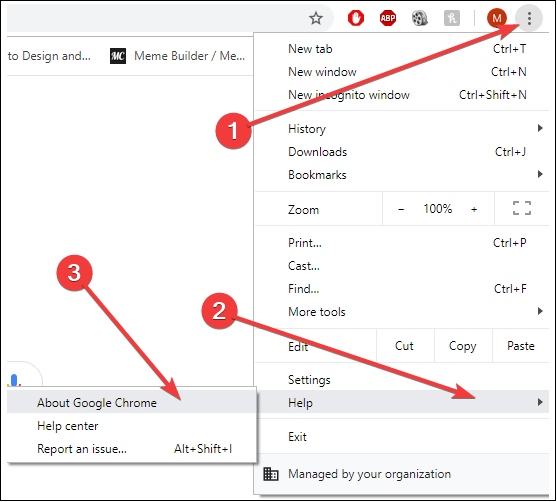
Perbaikan 4. Gunakan Mode Penyamaran
Mengaktifkan mode Penyamaran akan membantu Anda memperbaiki masalah dengan cepat jika ekstensi menyebabkan berkas video ini tidak dapat diputar. Untuk memperbaiki kesalahan ini, ikuti langkah-langkah di bawah ini untuk masuk ke penelusuran pribadi :
Langkah 1. Luncurkan "Chrome" dan tekan ikon dengan "tiga titik" di sisi kanan atas bilah alat.
Langkah 2. Klik jendela "Incognito Baru".
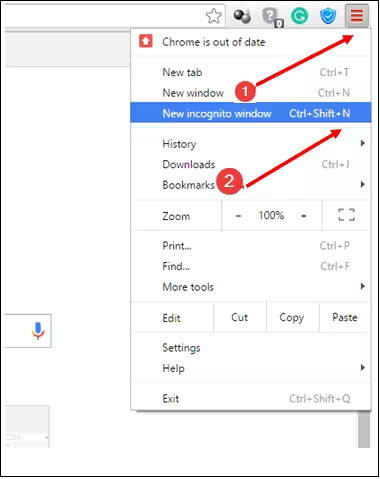
Anda juga dapat membuka mode penyamaran dengan menekan tombol CTRL + Shift + N. Anda dapat menjelajah secara diam-diam saat dalam mode penyamaran, yang juga akan memblokir semua add-in Anda. Sekarang, klik tautan yang menyatakan bahwa berkas media tidak dapat ditonton dalam mode penyamaran untuk melihat apakah video berfungsi dengan sempurna. Jika demikian, masalahnya berasal dari ekstensi.

Perbaikan 5. Hapus Cache dan Cookie Browser
Agar pengguna dapat menggunakan browser dengan mudah, browser web menyimpan data seperti cookie dan cache di foldernya. Ikuti langkah-langkah berikut untuk menghapus cache dan cookie browser:
Langkah 1. Luncurkan "Chrome," dan tekan "ikon tiga titik." Sekarang, pindah ke "alat lainnya" dan pilih "hapus data penelusuran."

Langkah 2. Centang kotak di samping informasi yang ingin Anda hapus di jendela "Hapus Data Penjelajahan".
Langkah 3. Gunakan opsi drop-down untuk memilih jangka waktu tertentu untuk penghapusan data. Selanjutnya, tekan "Clear" untuk mulai menghapus informasi yang dipilih.

Langkah 4. Muat ulang Chrome untuk melihat apakah masalah 232404 telah diperbaiki setelah pembersihan data.
Anda dapat merujuk ke posting ini jika langkah-langkah di atas membingungkan Anda:

Cara Menghapus Cache di Chrome pada Windows dan Perangkat Seluler
Artikel ini membahas cara menghapus cache di Chrome pada Windows dan Perangkat Seluler. Baca selengkapnya >>
Perbaikan 6. Nonaktifkan Ekstensi Browser
Kode kesalahan 232404 di komputer dapat disebabkan oleh ekstensi yang dipasang di browser, khususnya yang terkait dengan keamanan internet. Ekstensi mana yang menjadi sumber masalah dapat ditentukan dengan menonaktifkannya sementara. Untuk menghapus ekstensi di Chrome, ikuti langkah-langkah berikut:
Langkah 1. Luncurkan "Chrome" dan pilih "ikon tiga titik".
Langkah 2. Navigasi ke "Alat lainnya" dan pilih "ekstensi".
Langkah 3. Pilih ekstensi dan nonaktifkan menggunakan tombol alih. Anda harus melakukan ini untuk setiap ekstensi yang menurut Anda menyebabkan kode kesalahan ini.

Langkah 4. Setelah ekstensi dinonaktifkan, Anda harus mencoba memutar kembali video kontroversial tersebut untuk mengetahui apakah kesalahan 232404 masih berlanjut.
Jika Anda merasa langkah-langkah ini bermanfaat, silakan bagikan dengan teman-teman Anda di media sosial:
Perbaikan 7. Perbarui Driver Video
Driver video yang tidak kompatibel atau yang lebih lama juga memunculkan kode kesalahan 232404 ini. Namun dengan memperbarui driver , Anda dapat meningkatkan kinerja pemutaran video dan mengatasi masalah tersebut dengan langkah-langkah berikut:
Langkah 1. Anda harus mengklik kanan tombol "mulai" dan memilih "Pengelola Perangkat".
Langkah 2. Pilih kartu grafis Anda di bawah "display adapters." Anda harus mengklik kanan kartu grafis tersebut dan memilih "Update driver."

Langkah 3. Pilih "Cari secara otomatis perangkat lunak driver yang telah diperbarui." Sekarang, Windows akan mulai mencari driver terbaru secara online.

Langkah 4. Ikuti petunjuk di layar untuk menyelesaikan proses pembaruan. Setelah selesai, Anda perlu menyalakan ulang PC dan mencoba memutar video pilihan Anda.
Perbaikan 8. Atur Ulang Pengaturan Browser
Peramban yang rusak adalah alasan lain terjadinya kesalahan ini. Jika semua perbaikan gagal, coba atur ulang pengaturan peramban:
Langkah 1. Luncurkan "Chrome" dan tekan ikon dengan "tiga titik" yang terletak di sisi kanan atas bilah alat.
Langkah 2. Sekarang, Anda perlu menggulir dan menemukan "Pengaturan".
Langkah 3. Setelah selesai, pilih pengaturan "lanjutan" atau "tampilkan lanjutan".
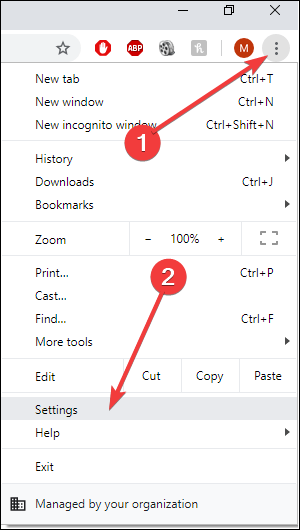
Klik "reset" setelah menggeser ke bawah ke bagian pengaturan ulang. Untuk memverifikasi apakah masalah telah diperbaiki, muat ulang Chrome.
Kiat Pro: Cara Mencegah File Video Anda Rusak
Anda dapat dengan cepat memperbaiki kode kesalahan 232404 menggunakan teknik yang dijelaskan sebelumnya. Namun, berikut adalah cara terbaik untuk mencegah kerusakan pada file video:
- 🗂️Unggah berkas dengan benar: Koneksi internet yang baik diperlukan untuk melakukan streaming berkas video, karena koneksi jaringan yang buruk dapat merusak video.
- 🔋Cegah pemadaman listrik mendadak: Kerusakan sistem yang tidak terduga saat mengunggah, menyalin, atau memutar video akan mengaktifkan kerusakan berkas video.
- 🦟Hancurkan virus atau malware: Untuk mencegah malware atau virus, Anda harus memindai drive dengan program antivirus terbaik.
- Lepaskan perangkat eksternal dengan aman: Lepaskan semua drive dengan aman, karena dapat merusak sistem berkas video jika Anda tidak mencabut drive eksternal dengan benar.
FAQ tentang Cara Memperbaiki Kode Kesalahan 232404
Baca FAQ di bawah ini untuk mempelajari lebih lanjut tentang masalah ini:
1. Apa kode kesalahan 232404 pada siaran langsung?
Saat mencoba menonton film daring di peramban web, Anda mungkin mengalami masalah, yaitu galat 232404. Pemutar media di peramban web tidak dapat lagi menangani atau mendekripsi materi video dengan benar, yang menjadi penyebab galat ini terjadi.
2. Bagaimana cara menghentikan kode kesalahan 224003?
Anda dapat mencegah terjadinya kode galat 224003 dengan memperbarui peramban Anda. Yang perlu Anda lakukan adalah membuka Chrome dan menekan ikon tiga titik di sudut kanan atas. Pilih "bantuan" > "Tentang Google Chrome" > "Perbarui Google Chrome".
3. Bagaimana cara memperbaiki kode kesalahan 232404 di Mac?
Anda dapat memperbaiki kode kesalahan ini di Mac dengan menghapus ekstensi yang tidak kompatibel. Coba mulai ulang komputer Anda untuk melihat apakah komputer berfungsi setelah menghapus ekstensi yang tidak kompatibel.
Kesimpulan
Menonton video daring bisa jadi merepotkan karena melihat kode kesalahan 232404. Meskipun demikian, kami telah membahas tujuh kemungkinan perbaikan untuk masalah pemutaran video ini. Cobalah masing-masing perbaikan ini satu per satu hingga masalah teratasi secara efektif. Ingatlah bahwa program yang andal seperti EaseUS Fixo Video Repair akan hadir saat video yang Anda unduh atau rekam sendiri tidak dapat diputar karena kontaminasi.
Was This Page Helpful?